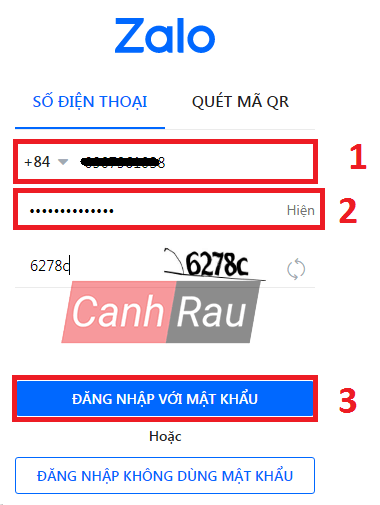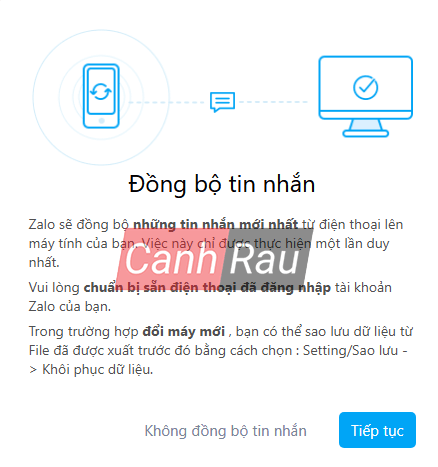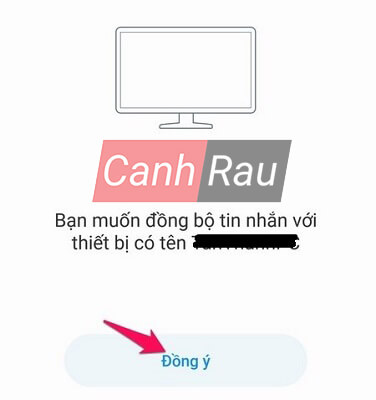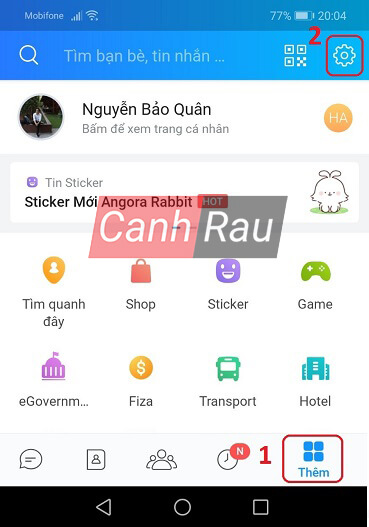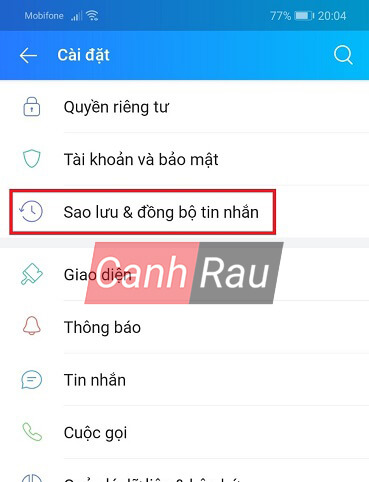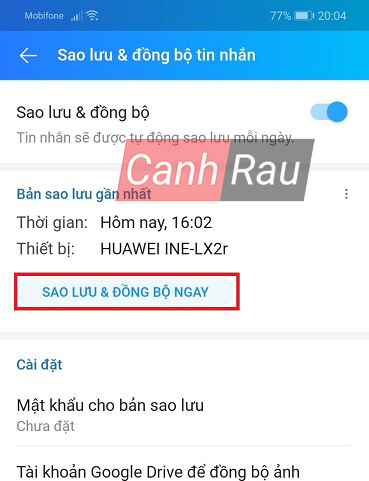Zalo một ứng dụng nhắn tin và gọi điện rất phổ biến đang được sử dụng một cách đông đảo. Zalo có 2 phiên bản điện thoại và máy tính vì thế bạn có thể dùng Zalo mọi lúc mọi nơi. Nhưng Zalo có một nhược điểm là nếu bạn xóa Zalo trên điện thoại/máy tính hoặc là khi bạn sử dụng cùng một tài khoản Zalo trên nhiều thiết bị khác nhau thì nó rất dễ bị mất tin nhắn. Trong bài viết này, mình sẽ hướng dẫn cho bạn 2 cách đồng bộ tin nhắn Zalo trên máy tính và điện thoại nhanh chóng, đơn giản nhất.
Bài viết liên quan:
- Hướng dẫn cách đăng ký tài khoản Zalo cho người mới
- Hướng dẫn 4 cách đăng nhập tài khoản Zalo trên máy tính PC
- Hướng dẫn cách tải xuống và cài đặt Zalo trên máy tính
- Hướng dẫn cách thu hồi tin nhắn Zalo
- Hướng dẫn cách sao lưu tin nhắn Zalo trên máy tính
Nội dung chính:
Hướng dẫn cách đồng bộ tin nhắn Zalo trên máy tính, laptop
Nếu như bạn thường xuyên sử dụng ứng dụng Zalo trên máy tính thì các bước hướng dẫn sau đây sẽ dành cho bạn:
Bước 1: Đầu tiên, bạn hãy tải phiên bản Zalo dành cho PC và cài đặt nó như bình thường. Bỏ qua bước này nếu như bạn đã cài đặt ứng dụng trên máy tính rồi nhé.
Bước 2: Khởi động ứng dụng và đăng nhập tài khoản Zalo của bạn.
Bước 3: Lúc này, ứng dụng Zalo sẽ hỏi rằng bạn có muốn đồng bộ tất cả tin nhắn từ trên điện thoại sang máy tính PC hay không. Tất nhiên, bạn sẽ nhấn vào nút Tiếp tục.
Bước 4: Ngay lập tức, màn hình điện thoại của bạn sẽ hiển thị thông báo với nội dung là Bạn có đồng ý đồng bộ tin nhắn với thiết bị PC không? và bạn chỉ nhấn vào nút Đồng ý.
Chỉ với bốn bước đơn giản trên, các bạn đã vừa thực hiện thao tác đồng bộ tin nhắn Zalo trên máy tính thành công rồi đó.
Cách đồng bộ tin nhắn Zalo trên điện thoại
Khi bạn thực hiện thao tác đăng nhập tài khoản Zalo của mình trên một chiếc điện thoại mới thì hệ thống cũng sẽ tự động xuất hiện thông báo hỏi rằng bạn có muốn đồng bộ hóa dữ liệu hay không. Để thực hiện thao tác đồng bộ tin nhắn Zalo trên điện thoại, bạn hãy làm theo các bước bên dưới:
Bước 1: Khởi động Zalo, tại góc dưới bên phải của ứng dụng, bạn nhấn vào tab Thêm. Tại cửa sổ này, bạn hãy nhấn vào biểu tượng Bánh răng nằm ở góc trên cùng bên phải của màn hình.
Bước 2: Tại màn hình Cài đặt, bạn hãy nhấn vào mục Sao lưu & đồng bộ tin nhắn.
Bước 3: Nhấn vào dòng SAO LƯU & ĐỒNG BỘ NGAY. Quá trình sao lưu và đồng bộ dữ liệu này sẽ diễn ra trong một khoảng thời gian ngắn và bạn hãy kiên nhẫn chờ đợi 1 tí nhé.
Khi quá trình đồng bộ tin nhắn Zalo trên điện thoại được hoàn tất, bạn hãy thử đăng nhập tài khoản Zalo trên một thiết bị di động khác và các dữ liệu của bạn sẽ được tự động cập nhật.
Bài viết ngắn vừa rồi đã hướng dẫn cho bạn cách đồng bộ tin nhắn Zalo từ máy tính sang điện thoại và cách để đồng bộ tin nhắn Zalo trên hai thiết bị di động với nhau. Hy vọng bài viết này sẽ hữu ích với bạn.